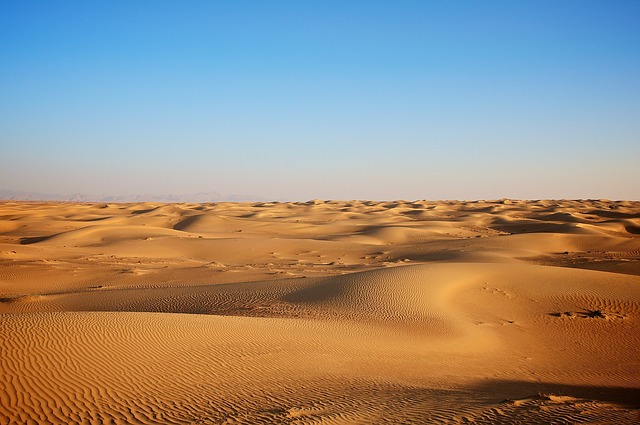通过Protainer(docker-compose)来搭建nginx proxy manager来管理 Nginx 代理
1.Nginx Proxy Manager是什么?
nginx proxy manager能让我们轻松地转发到在家里或其他地方运行的网站,包括免费的SSL,而不需要对Nginx或Letsencrypt了解太多。便捷直观的web页面管理和操作无疑大大简化了一般nginx反代服务的步骤。
2.搭建之前的前提条件
- 一台服务器
- 安装Docker
- 配置好Protainer
这里有之前写过的配置教程
https://tutujanjan.com/?p=2053
3.配置yml
进入Protainer
依次点击Stacks —Add stack
Name填一个qbittorrent
填入如下代码。
version: "3"
services:
app:
image: 'jc21/nginx-proxy-manager:latest'
restart: unless-stopped
ports:
# These ports are in format <host-port>:<container-port>
- '82:82' # Public HTTP Port
- '443:443' # Public HTTPS Port
- '81:81' # Admin Web Port
# Add any other Stream port you want to expose
# - '21:21' # FTP
environment:
DB_MYSQL_HOST: "db"
DB_MYSQL_PORT: 3306
DB_MYSQL_USER: "npm"
DB_MYSQL_PASSWORD: "npm"
DB_MYSQL_NAME: "npm"
# Uncomment this if IPv6 is not enabled on your host
# DISABLE_IPV6: 'true'
volumes:
- ./data:/data
- ./letsencrypt:/etc/letsencrypt
depends_on:
- db
db:
image: 'jc21/mariadb-aria:latest'
restart: unless-stopped
environment:
MYSQL_ROOT_PASSWORD: 'npm'
MYSQL_DATABASE: 'npm'
MYSQL_USER: 'npm'
MYSQL_PASSWORD: 'npm'
volumes:
- ./data/mysql:/var/lib/mysql
最后点击Deploy the stack 部署
4.登陆测试更改密码
部署好之后。我们通过`浏览器服务器
IP:81 访问
来搭建nginx proxy manager来管理 Nginx 代理\屏幕截图 2022-10-24 135229.JPG)
成功进入web页面,初次登录使用邮箱:admin@example.com,密码:changeme。
登录进去后会让你设置管理员的用户名(Full Name),昵称(Nickname)和邮箱。
接下来设置密码,旧密码即预设密码changeme。
至此,nginx proxy manager初始化完成。
具体的使用教程可以参考这个文章